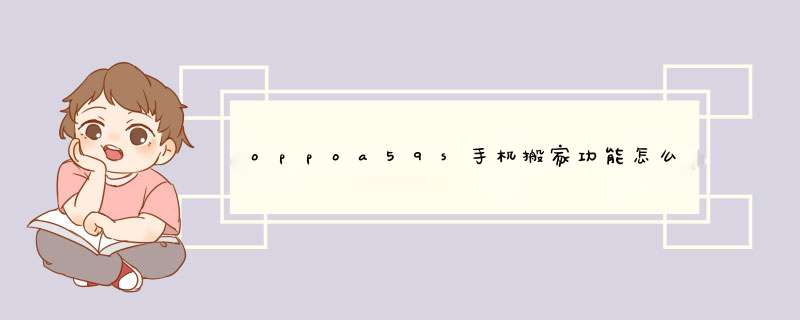
1、分别打开OPPO新手机和其他旧手机上的“备份与恢复“应用。
2、OPPO新手机点击进入手机搬家功能点击我是新手机加打开二维码。其他旧手机点击开始,扫描新手机上的二维码进行两台手机的配对连接。
3、在旧手机上勾选需要传输到新手机上的相关数据,其中存储数据默认勾选多媒体类数据和常用应用数据(例如:音乐、视频、相册、QQ等)。
4、点击“开始搬家”,开始传输数据,手机界面显示手机搬家成功时,表示数据传输完毕,就表示搬家成功了。
A59联系人的导入、导出方法:
1、设置--电话本--导入/导出联系人--根据导入/导出的途径选择即可;
2、设置--电话本--SIM卡联系人--选择对应SIM卡,导入或导出即可。
导入导出联系人
导入联系人是将手机中的联系人备份在内存卡或手机内存中,导出联系人则是将以前备份在内存卡或手机内存中的联系人重新导入手机中。
1、ColorOS 12及以上版本:进入手机「“拨号/电话本”APP > 切换至通话/联系人界面 > 点击右上角“_”图标,选择联系人管理 > 导入/导出联系人」。
2、ColorOS 70-113版本:进入手机「“拨号/电话本”APP > 切换至联系人界面 > 点击右上角“:”图标,选择设置 > 导入/导出联系人」。
3、导入联系人:
您可以选择“从存储设备导入”和“从其他手机导入”。
(1)从存储设备导入:如果旧手机有 SD 卡,还可以将联系人导出为 vcf 格式文件,并通过 SD 卡将该文件导入到新手机中,打开该文件即可将联系人导入新手机。
(2)从其他手机导入:您可以通过蓝牙,将旧 Android 或 iPhone 手机的联系人导入至新手机。或是通过 OPPO 内置的手机搬家功能导入到新手机。
4、导出联系人:
您可以选择“导出到存储设备”和“发送电话本”。
(1)导出到存储设备:选择要导出的联系人即可保存到手机中,保存路径为:「“文件管理”APP > 手机存储 > Backup」。
(2)发送电话本:选择您所需要的发送方式发送电话本即可。
温馨提示:
为了优化您的体验,现有4G机型导出电话本的格式均为vcf。
1、首先,在手机的主屏幕,点击打开应用程序“设置”图标,进入应用程序的详细面板。
2、接下来,到了设置的详细面板之后,选取“电话本”一栏,点击进入详细的面板。
3、到了电话本的详细面板之后,选取“SIM卡联系人”一栏,点击进入详细的面板。
4、到了SIM卡联系人的详细面板之后,选取需要导入的SIM卡,点击进入详细的面板。
5、点击SIM卡进入后,底部有一项“导入到SIM卡”,点击。
6、选择导入的联系人,然后点击下方的“确定”。
7、点击“导入”就完成了把号码存到SIM卡。
以OPPO R9S手机为例,复制方法如下:
一、首先在OPPO R9S手机桌面点击”设置“,如图。
二、 进入设置以后,选择”电话本“选项,如图。
三、然后打开”SIM卡联系人“进入。
四、进入以后选择要复制的SIM卡。
五、然后点击”导入到SIM卡“选项。
六、进入后点击全选,然后再点击”确定“即可。
欢迎分享,转载请注明来源:品搜搜测评网

 微信扫一扫
微信扫一扫
 支付宝扫一扫
支付宝扫一扫
